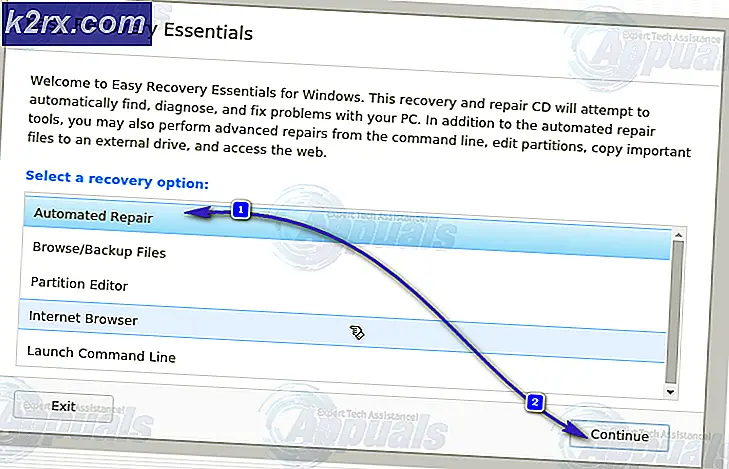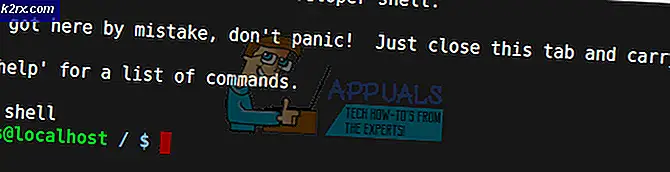Khắc phục: Thiếu DLL được chia sẻ
Một số người dùng đã liên hệ với chúng tôi về một số tệp DLL được chia sẻ bị thiếu được xác định bởi một số trình dọn dẹp registry (đặc biệt là Ccleaner ). Hầu hết thời gian, các tập tin DLL chia sẻ bị thiếu được bản địa hóa trong Windows / Microsoft.NET, với các khóa registry nằm trong HKLM / SOFTWARE. Bất cứ khi nào Ccleaner (hoặc một trình dọn dẹp registry khác) tìm thấy một mục đăng ký đang gọi cho một tệp DLL nào đó, nó sẽ kiểm tra đường dẫn vị trí của tệp đó để xem nó có tồn tại hay không. Nếu tệp không nằm ở đó, nó sẽ gắn nhãn sự xuất hiện dưới dạng lỗi DLL bị chia sẻ bị thiếu .
Trình dọn dẹp registry là gì?
Registry cleaners (Ccleaner và những cái thích) được thiết kế để quét các tập tin Windows Registry . Chúng cải thiện hiệu suất của hệ thống bằng cách xác định và loại bỏ các mục nhập đó đã từng có mục đích nhưng giờ đây chúng không còn được sử dụng nữa. Hiệu quả của loại phần mềm này là đáng tranh cãi vì không có nhiều bằng chứng cho thấy cải thiện hiệu suất sau khi chạy dọn dẹp registry.
Hầu hết các chất tẩy rửa đăng ký sẽ không xóa các mục mà không có sự đồng ý của bạn. Thông thường, bạn sẽ được trình bày một danh sách các mục cần được xử lý và bạn sẽ có thể chọn các lần xuất hiện cần giải quyết.
Tệp DLL được chia sẻ là gì?
Một DLL (thư viện liên kết động) là một chương trình nhỏ không có khả năng hoạt động theo cách riêng của nó. Để chạy, nó cần được gọi và thực hiện bởi một chương trình khác. Mỗi tệp DLL biết cách thực hiện một hành động nhất định - ví dụ: tạo môi trường 3D hoặc kết nối máy tính của bạn với máy in . Một DLL chia sẻ là một thư viện liên kết động được sử dụng bởi một số chương trình khác nhau.
Tại sao nó lại xảy ra?
Rất có thể, bạn đang gặp sự cố này vì một số tệp DLL được chia sẻ đã bị gỡ cài đặt cùng với một phần mềm nhất định mà bạn đã quyết định loại bỏ. Một số trình gỡ cài đặt sẽ hỏi bạn có muốn giữ các tệp DLL được chia sẻ hay không, trong khi những người khác sẽ xóa chúng mà không hỏi. Nếu một DLL được chia sẻ bị bỏ lại bởi một chương trình mà bạn đã gỡ cài đặt, CCleaner và bất kỳ phần mềm tương tự nào khác sẽ gắn cờ nó là không cần nữa. Tuy nhiên, có những trường hợp một số tệp DLL được chia sẻ nhất định được coi là không cần thiết ngay cả khi Windows vẫn sử dụng chúng theo thời gian.
Hãy nhớ rằng trong hầu hết các trường hợp (và đặc biệt là với .NET DLLs ), Windows sẽ tự động tạo các khóa registry giống nhau khi cần, ngay cả khi bạn đã xóa chúng trước đó bằng phần mềm của bên thứ 3 như CCleaner.
Chúng tôi đã làm hầu hết các cuộc điều tra của chúng tôi về CCleaner và hầu hết các tệp .NET có nhãn là thiếu tệp DLL, trong đó các phiên bản cũ hiếm khi được Windows sử dụng nữa (đặc biệt là trên Windows 10).
Làm thế nào để đối phó với Missing Shared DLLs
Hầu hết người dùng gặp phải sự cố này đều bị nhầm lẫn về việc liệu họ có nên để phần mềm dọn dẹp registry xử lý vấn đề hoặc nếu họ bỏ qua vấn đề hoàn toàn. Vâng, câu trả lời nằm ở đâu đó ở giữa.
Mặc dù chúng tôi không thể xác định bất kỳ vấn đề cơ bản nào do việc cho phép Ccleaner (hoặc phần mềm khác) sửa các tệp DLL bị chia sẻ bị thiếu, bạn cũng sẽ làm tốt việc bỏ qua chúng hoàn toàn.
Nhưng hãy nhớ rằng Microsoft không khuyên bạn nên sử dụng bất kỳ phần mềm nào sửa đổi hoặc tampers với các khóa registry . Mặc dù CCleaner là một chương trình có rất nhiều niềm tin của người dùng, nhưng có thể không phải lúc nào cũng có tốc độ trên các phím nào hiện đang được Windows sử dụng và không được sử dụng.
Theo quy tắc chung, bất cứ khi nào bạn thực hiện thay đổi đối với Windows Registry, bạn nên tạo bản sao lưu trước. Hầu hết các trình dọn dẹp registry bao gồm tùy chọn tạo bản sao lưu registry trước khi bắt đầu quét, nhưng điều đó không phải lúc nào cũng đủ. Chúng tôi cũng khuyên bạn nên tạo điểm khôi phục trước khi chấp nhận thay đổi sổ đăng ký, vì bạn có thể kích hoạt một số vấn đề sẽ không được giải quyết bằng cách nhập sao lưu đăng ký.
Trong trường hợp bạn quyết định để phần mềm dọn dẹp registry của bạn xử lý các tệp DLL bị chia sẻ bị thiếu, hãy làm theo hướng dẫn bên dưới để tạo các bản sao lưu cần thiết trước khi xóa các mục DDL bị chia sẻ bị thiếu:
Mẹo CHUYÊN NGHIỆP: Nếu vấn đề xảy ra với máy tính của bạn hoặc máy tính xách tay / máy tính xách tay, bạn nên thử sử dụng phần mềm Reimage Plus có thể quét các kho lưu trữ và thay thế các tệp bị hỏng và bị thiếu. Điều này làm việc trong hầu hết các trường hợp, nơi vấn đề được bắt nguồn do một tham nhũng hệ thống. Bạn có thể tải xuống Reimage Plus bằng cách nhấp vào đây- Nhấn phím Windows + R để mở lệnh Run. Loại systempropertiesprotection và nhấn Enter để mở tab System Protection của System Properties.
- Trong tab Bảo vệ hệ thống, nhấp vào nút Tạo bên dưới Cài đặt bảo vệ . Nhưng hãy chắc chắn rằng ổ đĩa hệ điều hành của bạn được chọn trước khi làm như vậy.
- Đặt tên cho System Restore Point của bạn và nhấn nút Create để bắt đầu quá trình.
- Đợi đến khi điểm khôi phục được tạo. Tùy thuộc vào kích thước ổ đĩa hệ điều hành của bạn, có thể mất hơn 10 phút để hoàn thành.
- Khi điểm khôi phục được tạo, hãy quay lại trình dọn dẹp registry của bạn và quét lại hệ thống của bạn để tìm sự cố. Sau khi đã xác định được các tệp DLL chia sẻ bị thiếu, hãy chọn từng tệp và nhấp vào Khắc phục sự cố đã chọn.
Lưu ý: Các bước này được thực hiện với Ccleaner. Nếu bạn chạy trình dọn dẹp đăng ký khác, bạn có thể có các tùy chọn khác nhau để chọn. - Sau đó bạn sẽ được hỏi nếu bạn muốn sao lưu sổ đăng ký trước khi thực hiện thay đổi cho nó. Nhấn Yes tại dấu nhắc.
Lưu ý: Nếu bạn không được cung cấp tùy chọn sao lưu đăng ký, bạn cũng có thể thực hiện thủ công. Để thực hiện điều này, mở một cửa sổ Run ( phím Windows + R ), gõ regedit và nhấn Enter để mở Registry Editor. Khi bạn ở đó, hãy chuyển đến Tệp và chọn Xuất. Sau đó, chỉ cần chọn tên và vị trí của tệp sao lưu của bạn. - Tiếp theo, đặt tên cho tệp sao lưu đăng ký của bạn và lưu nó vào nơi nào đó có thể triệu tập được.
- Cuối cùng, xử lý tất cả các vấn đề liên quan đến các tệp DLL được chia sẻ bằng cách bấm vào Khắc phục tất cả các vấn đề đã chọn .
Nếu mọi thứ sai
Các bước dưới đây chỉ nhằm mục đích hỗ trợ những người đang gặp phải các vấn đề cơ bản sau khi xóa các tệp DLL được chia sẻ . Điều này là rất phổ biến, nhưng nó được biết là xảy ra. Nếu bạn thấy mình trong tình huống này, hãy làm theo hướng dẫn bên dưới để khôi phục sổ đăng ký từ bản sao lưu mà chúng tôi đã tạo trước đó. Nếu điều đó không hiệu quả, hãy tiếp tục với các bước sau để sử dụng điểm khôi phục để trả lại máy tính của bạn về trạng thái hoạt động đúng.
- Nhấn phím Windows + R để mở cửa sổ Run. Nhập regedit và nhấn Enter để mở Registry Editor .
- Trong Registry Editor, vào File (trong thanh ribbon) và chọn Import . Sau đó, điều hướng đến vị trí mà bạn đã lưu bản sao lưu sổ đăng ký và nhấp vào Mở.
- Nếu bạn thấy thông báo thành công, bạn có thể khởi động lại máy tính của mình và xem sự cố đã được giải quyết chưa.
Lưu ý: Nếu bạn vẫn gặp sự cố sau khi khởi động lại, hãy tiếp tục với các bước bên dưới. - Nhấn phím Windows + R để mở cửa sổ Run khác. Nhập rstui.exe và nhấn enter để mở cửa sổ Khôi phục Hệ thống .
- Trong System Restore wizard, nhấn Next tại dấu nhắc đầu tiên, sau đó chọn điểm khôi phục mà bạn đã tạo trước đó và nhấn Next lần nữa.
- Cuối cùng, nhấn Finish và đợi cho hệ thống của bạn được khôi phục về điểm trước đó (ngược lại khi bạn không gặp phải vấn đề gây ra bởi việc xóa các tệp DLL được chia sẻ).
Mẹo CHUYÊN NGHIỆP: Nếu vấn đề xảy ra với máy tính của bạn hoặc máy tính xách tay / máy tính xách tay, bạn nên thử sử dụng phần mềm Reimage Plus có thể quét các kho lưu trữ và thay thế các tệp bị hỏng và bị thiếu. Điều này làm việc trong hầu hết các trường hợp, nơi vấn đề được bắt nguồn do một tham nhũng hệ thống. Bạn có thể tải xuống Reimage Plus bằng cách nhấp vào đây